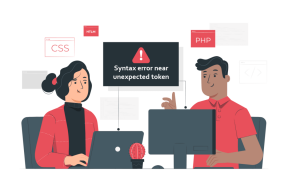Zablokujte prístup k určitému priečinku pre hosťujúceho používateľa v systéme Windows 7
Rôzne / / November 29, 2021
Minulý týždeň prišlo niekoľko mojich bratrancov na vianočné a novoročné oslavy, no nikto z nich neniesol svoj laptop. Zatiaľ čo väčšina bola zaneprázdnená nakupovanie, niektorí si odo mňa vypýtali notebook, aby im skontrolovali doručenú poštu resp Aktualizácie Facebooku. Pred odovzdaním môjho notebooku som sa musel uistiť, že náhodou (či úmyselne) nenarušia moje súkromie (viete, všetci máme svoje temné osobné životy 🙂 ).
Rozhodol som sa všetkým aktivovať účet hosťa a účet správcu som ochránil heslom. Hoci povolenie účtu hosťa pomohlo nakresliť čiaru medzi preferenciami prehliadača, históriou a záložkami, všetky moje súbory, najmä tie v samostatnej priečke, boli stále prístupné každému, kto používa počítač.
Jedinou možnosťou, ktorá mi zostala, bolo obmedziť prístup k súkromným priečinkom od všetkých používateľov, ktorí sa prihlasujú pomocou účtu hosťa. Rovnako ako ja, ak chcete obmedziť povolenia používateľov typu Guest, postupujte podľa týchto krokov.
Krok 1: Uistite sa, že ste prihlásení do
administrátorský účet. Kliknite pravým tlačidlom myši na priečinok, ktorý chcete zablokovať hosťom, a otvorte priečinok Vlastnosti okno.
Krok 2: V okne vlastností priečinka otvorte Bezpečnosť a kliknite na Upraviť tlačidlo na zmenu nastavení povolení.

Krok 3: Zobrazí sa zoznam skupín a používateľov vášho systému. Keďže tu nie je definovaná žiadna úroveň privilégií pre hosťa, kliknite na Pridať tlačidlo na zahrnutie používateľa hosťa.

Krok 4: V Vyberte položku Používatelia alebo Skupiny okno zapíšte hosťa do textového poľa nižšie Zadajte názvy objektov, ktoré chcete vybrať a kliknite na tlačidlo Skontrolujte mená. Systém Windows teraz skontroluje existenciu názvu používateľa alebo skupiny. Keď okno identifikuje používateľa, kliknite na tlačidlo OK.

Krok 5: Teraz vyberte v zozname používateľa hosťa a začiarknite políčko zamietnuť povolenia, ktoré chcete používateľovi odobrať, a kliknite na tlačidlo OK.

Krok 6: Okno vás požiada o potvrdenie v dialógovom okne Bezpečnostné varovanie. Kliknite na Áno a počkajte, kým systém Windows zmení atribúty súborov.

Ak sa odteraz používateľ typu hosť pokúsi o prístup k priečinku, ku ktorému ste mu odmietli povolenie, bude vyzvaný na zadanie hesla správcu.
Môj verdikt
Vyššie uvedená metóda je veľmi jednoduchý, ale účinný spôsob, ako umožniť hosťom prístup k vášmu počítaču bez strachu z odhalenia vašich osobných dokumentov a súborov. Okrem toho, vyššie uvedená metóda môže byť použitá na obmedzenie prístupu k priečinkom pre takmer každého používateľa, nielen pre používateľov typu Hosť.